30
12/2015
visual studio发布网站到Azure
1、首先在Azure门户上创建网站应用。
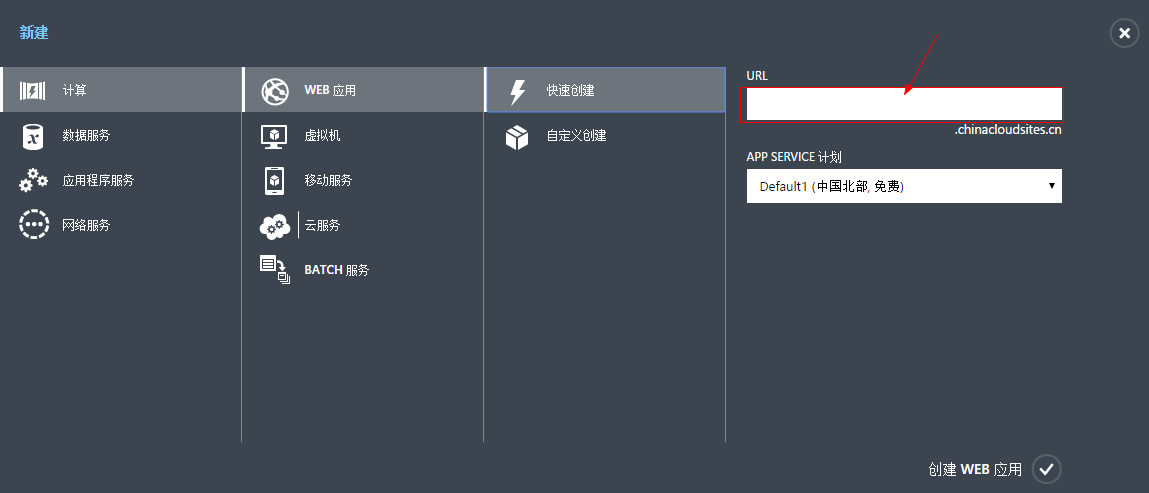
2、下载发布配置文件,供发布的时候使用。
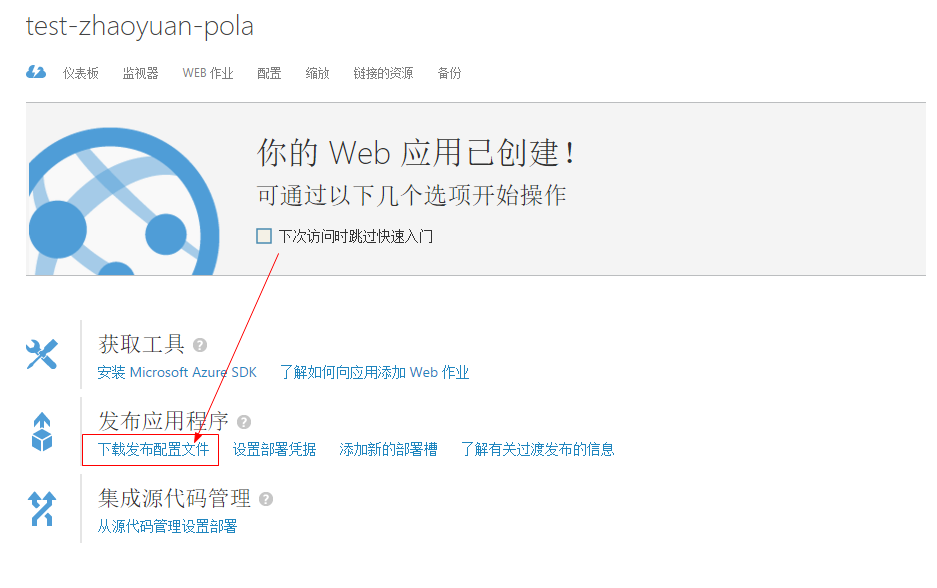
3、打开 Visual Studio 2015 或 Visual Studio 2013。
4、在“文件”菜单中,单击“新建”>“项目”。
5、在“新建项目”对话框中,单击“C#”>“Web”>“ASP.NET 网站”。
6、将应用程序命名为MyExample。
7、单击“确定”。
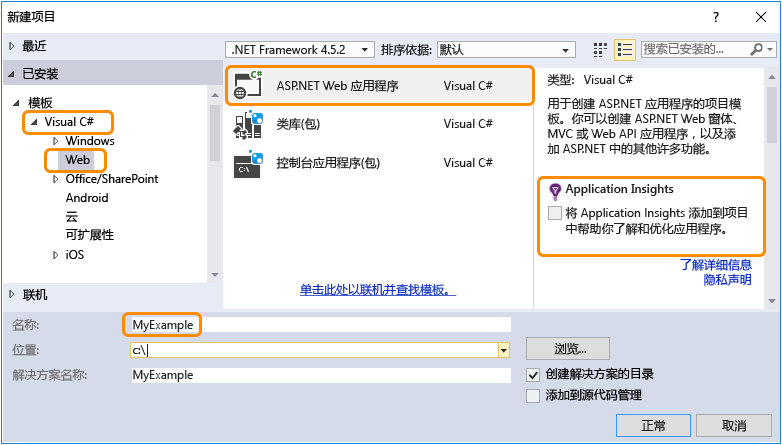
8、在“新建 ASP.NET 项目”对话框中,选择“MVC”模板。(空网站和web窗体也行)
9、在“新建 ASP.NET 项目”对话框中,确保不要勾选“在云中的托管”,然后单击“确定”。
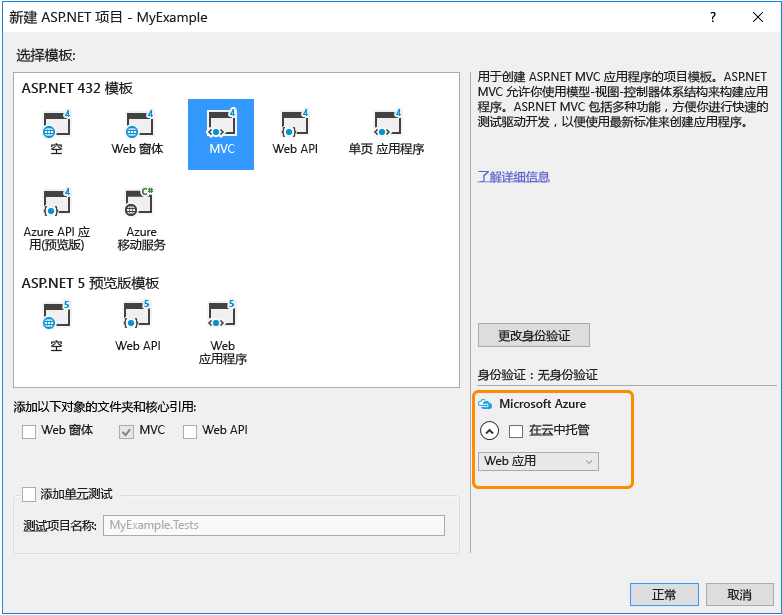
“解决方案资源管理器”窗口将显示新项目中的文件和文件夹。
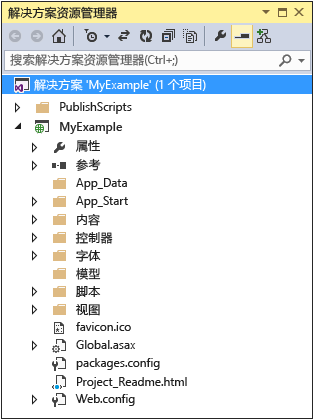
10、在 Visual Studio 中右键点击你的项目,点击“发布”
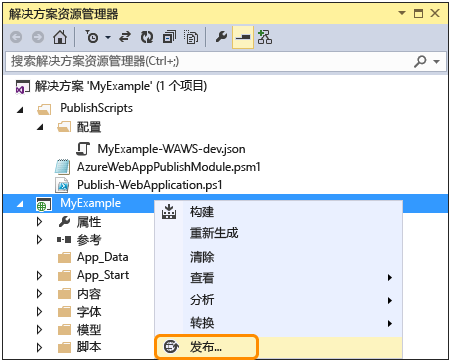
11、在“配置文件”,点击“导入”,并选择刚刚下载的发布配置文件。
12、在“发布 Web”向导的“连接”选项卡中,单击“验证连接”,以确保 Visual Studio 可以连接到 Azure 来部署 Web 项目。
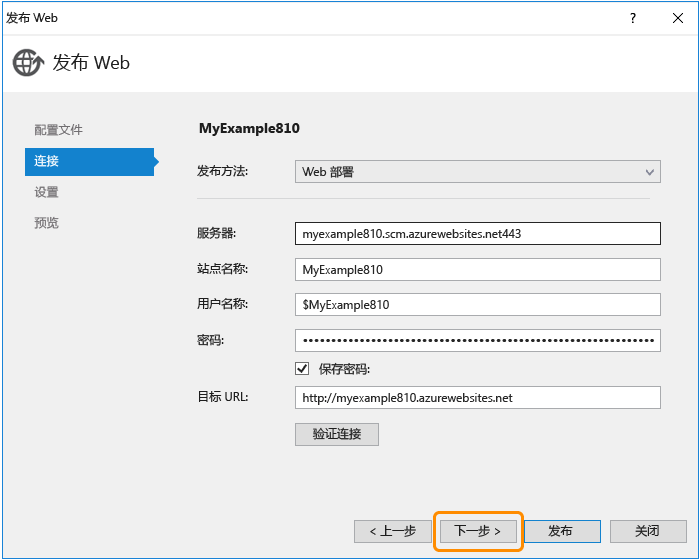
13、可以直接点击发布按钮即可。
转载请注明:康瑞部落 » visual studio发布网站到Azure

0 条评论